GridLayoutAnimation的XML实现——gridLayoutAnimation
1、概述
这部分将给大家讲解有关gridview给内部子控件添加创建动画的内容。本部分的效果图如下:
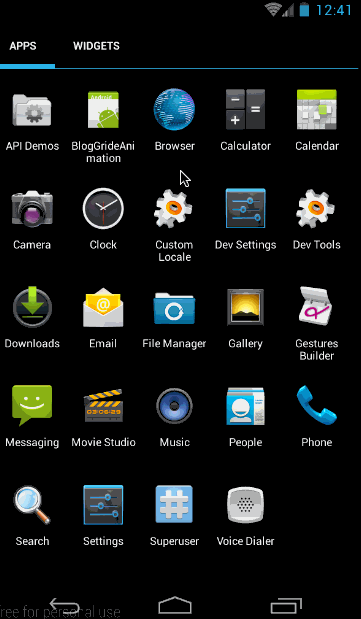
我们先来看一下gridLayoutAnimation标签都有哪些属性:
<?xml version="1.0" encoding="utf-8"?>
<gridLayoutAnimation xmlns:android="http://schemas.android.com/apk/res/android"
android:rowDelay="75%"
android:columnDelay="60%"
android:directionPriority="none"
android:direction="bottom_to_top|right_to_left"
android:animation="@android:anim/slide_in_left"/>
这是一个写好了的gridLayoutAnimation的动画文件。其中各字段的意义如下:
- rowDelay: 每一行动画开始的延迟。与LayoutAnimation一样,可以取百分数,也可以取浮点数。取值意义为,当前android:animation所指动画时长的倍数。
- columnDelay: 每一列动画开始的延迟。取值类型及意义与rowDelay相同。
- directionPriority: 方向优先级。取值为row,collumn,none,意义分别为:行优先,列优先,和无优先级(行列同时进行);具体意义,后面会细讲
- direction:**gridview动画方向。
取值有四个:left_to_right:列,从左向右开始动画
right_to_left :列,从右向左开始动画
top_to_bottom:行,从上向下开始动画
bottom_to_top:行,从下向上开始动画
这四个值之间可以通过“|”连接,从而可以取多个值。很显然left_to_right和right_to_left是互斥的,top_to_bottom和bottom_to_top是互斥的。如果不指定 direction字段,默认值为left_to_right | top_to_bottom;即从上往下,从左往右。
- animation: gridview内部元素所使用的动画。
2、示例
上面,我们简单讲述了gridLayoutAnimation标签各字段的意义,下面我们就构建一个动画,看看效果,这部分实现的效果如下:
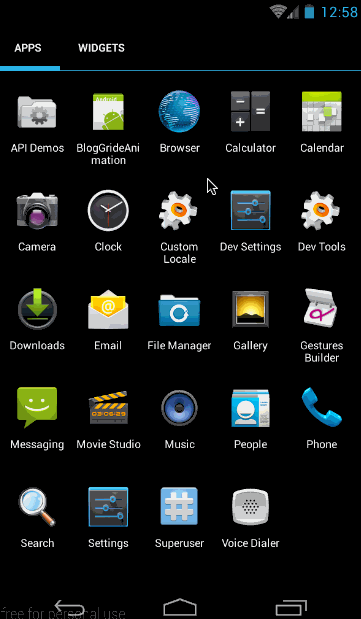
第一:gridview中各个元素的出场顺序为从上往下,从左往右。
第二:gridLayoutAnimation仅在gridview第一次创建时各个元素才会有出场动画,在创建成功以后,再向其中添加数据就不会再有动画。这一点与layoutAnimation相同。
下面来看看这个实例的实现过程:
(1)、首先是gride_animation.xml
<?xml version="1.0" encoding="utf-8"?>
<gridLayoutAnimation xmlns:android="http://schemas.android.com/apk/res/android"
android:rowDelay="75%"
android:columnDelay="60%"
android:directionPriority="none"
android:animation="@anim/slide_in_left"/>这里没有设置android:direction属性,采用默认值:left_to_right|top_to_bottom;然后是对应的animation动画slide_in_left.xml:
<?xml version="1.0" encoding="utf-8"?>
<set xmlns:android="http://schemas.android.com/apk/res/android" android:duration="1000">
<translate android:fromXDelta="-50%p" android:toXDelta="0"/>
<alpha android:fromAlpha="0.0" android:toAlpha="1.0" />
</set>与LayoutAnimation所使用的动画一样,也是从左侧50%的位置移动到初始位置,同时透明度从0变到1;
(2)、程序布局main.xml
从效果图中也可以很简单的看出布局,布局很简单,一个按钮,一个gridview,代码如下:
<?xml version="1.0" encoding="utf-8"?>
<LinearLayout xmlns:android="http://schemas.android.com/apk/res/android"
android:layout_width="match_parent"
android:layout_height="match_parent"
android:orientation="vertical">
<Button
android:id="@+id/add_data"
android:layout_width="wrap_content"
android:layout_height="wrap_content"
android:text="添加grid数据"/>
<GridView
android:id="@+id/grid"
android:layout_width="match_parent"
android:layout_height="match_parent"
android:columnWidth="60dp"
android:gravity="center"
android:horizontalSpacing="10dp"
android:layoutAnimation="@anim/gride_animation"
android:numColumns="auto_fit"
android:stretchMode="columnWidth"
android:verticalSpacing="10dp"/>
</LinearLayout>布局很简单,就不再细讲,这里最重要的部分,就是给GridView添加android:layoutAnimation=”@anim/gride_animation”这句。以添加gridLayoutAnimation。
下面看代码处理部分
(3)、代码处理
先贴出完整代码,然后再细讲:
public class MyActivity extends Activity {
private GridAdapter mGrideAdapter;
private List<String> mDatas = new ArrayList<>();
@Override
public void onCreate(Bundle savedInstanceState) {
super.onCreate(savedInstanceState);
setContentView(R.layout.main);
/**
* 填充gridview
*/
GridView grid = (GridView) findViewById(R.id.grid);
mDatas.addAll(getData());
mGrideAdapter = new GridAdapter();
grid.setAdapter(mGrideAdapter);
/**
* 按钮点击响应
*/
Button addData = (Button)findViewById(R.id.add_data);
addData.setOnClickListener(new View.OnClickListener() {
@Override
public void onClick(View v) {
addData();
}
});
}
private List<String> getData() {
List<String> data = new ArrayList<String>();
for (int i = 1;i<35;i++){
data.add("DATA "+i);
}
return data;
}
public void addData(){
mDatas.addAll(mDatas);
mGrideAdapter.notifyDataSetChanged();
}
public class GridAdapter extends BaseAdapter {
public View getView(int position, View convertView, ViewGroup parent) {
TextView i = new TextView(MyActivity.this);
i.setText(mDatas.get(position));
i.setLayoutParams(new GridView.LayoutParams(GridView.LayoutParams.WRAP_CONTENT, GridView.LayoutParams.WRAP_CONTENT));
return i;
}
public final int getCount() {
return mDatas.size();
}
public final Object getItem(int position) {
return null;
}
public final long getItemId(int position) {
return position;
}
}
}这里主要是完成两个功能,第一:填充gridview 第二:在点击按钮的时候向gridview中新加数据,看它是不是会有进入动画。
到这里,我这个例子就讲完了,通过这个例子大家除了让大家知道gridLayoutAnimation的使用方法以外,更要大家知道:gridLayoutAnimation与layoutAnimation一样,都只是在viewGroup创建的时候,会对其中的item添加进入动画,在创建完成后,再添加数据将不会再有动画!
通过上面的示例也可以看到,通过xml方式实现gradview中item创建动画是非常容易的,只需要在gridview的xml中添加android:layoutAnimation="@anim/gride_animation"即可。不需要在代码中做任何操作。
3、gridLayoutAnimation标签各属性详解
在简单看了上面的使用例子以后,我们就详细来看看gridLayoutAnimation标签各个属性的意义吧。
有关rowDelay、columnDelay和animation字段,想必大家也都已经熟悉了,就不再讲了,这里着重讲一下directionPriority和direction
(1)、directionPriority
directionPriority指gridview动画优先级,取值有row,column,none.意义分别为行优先,列优先,和无优先级(同时进行)。
还以上面的例子为例,我们使用direction的默认值即left_to_right|top_to_bottom,将android:directionPriority分别改变为row,column,none,看它的效果如何。
android:directionPriority=”row”
对应的gride_animation.xml内容为:
<gridLayoutAnimation xmlns:android="http://schemas.android.com/apk/res/android"
android:rowDelay="75%"
android:columnDelay="60%"
android:directionPriority="row"
android:animation="@anim/slide_in_left"/>效果图为:
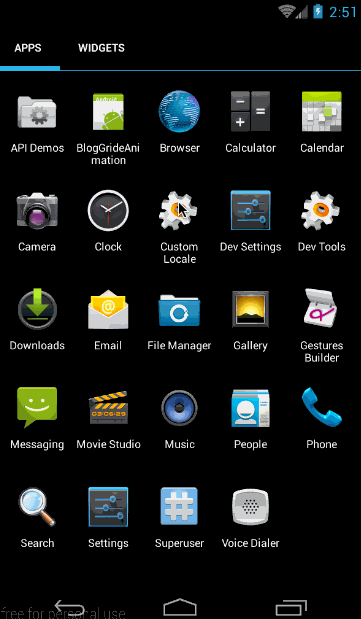
从效果图中可以看出,在优先级改为行以后,gridview中各个item的出场顺序就变为一行一行的出现了。
android:directionPriority=”column”
对应的gride_animation.xml内容为:
<gridLayoutAnimation xmlns:android="http://schemas.android.com/apk/res/android"
android:rowDelay="75%"
android:columnDelay="60%"
android:directionPriority="column"
android:animation="@anim/slide_in_left"/>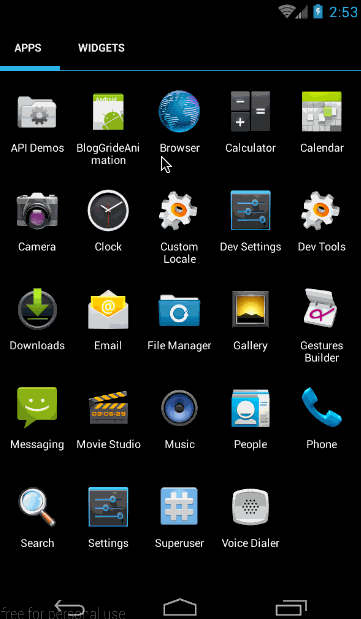
从效果图中可以看出,在优先级改为列以后,gridview中各个item的出场顺序就改为一列一列的出现了。
android:directionPriority=”none”
对应的gride_animation.xml内容为:
<gridLayoutAnimation xmlns:android="http://schemas.android.com/apk/res/android"
android:rowDelay="75%"
android:columnDelay="60%"
android:directionPriority="none"
android:animation="@anim/slide_in_left"/> 效果图为:
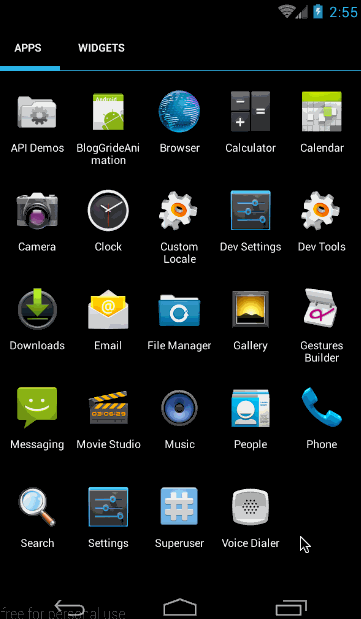
从效果图中可以看出,在优先给改为None以后,gridview中各个item的出场顺序就是行,列一起进行了。
在知道优先级字段的作用以后,我们来看看android:direction字段的意义
(2)、direction
direction表示gridview的各个item的动画方向,取值如下,可以通过“|”连接多个属性值。
取值有四个:
- left_to_right:列,从左向右开始动画
- right_to_left :列,从右向左开始动画
- top_to_bottom:行,从上向下开始动画
- bottom_to_top:行,从下向上开始动画
为了更好的突显效果,我们将android:directionPriority设置为none即行列一起进行动画。
android:direction=”left_to_right”从左向右开始动画
对应的gride_animation.xml内容为:
<gridLayoutAnimation xmlns:android="http://schemas.android.com/apk/res/android"
android:rowDelay="75%"
android:columnDelay="60%"
android:directionPriority="none"
android:direction="left_to_right"
android:animation="@anim/slide_in_left"/>效果图为:
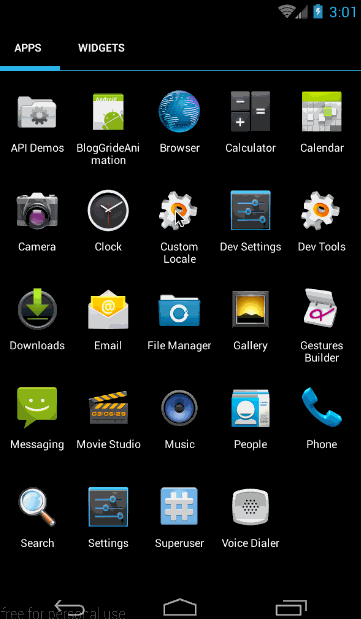
从效果图中,很明显可以看出,入场顺序是从左向右的,由于上下的入场顺序没有指定,默认是从上向下入场
android:direction=”right_to_left”从右向左开始动画
对应的gride_animation.xml内容为:
<gridLayoutAnimation xmlns:android="http://schemas.android.com/apk/res/android"
android:rowDelay="75%"
android:columnDelay="60%"
android:directionPriority="none"
android:direction="right_to_left"
android:animation="@anim/slide_in_left"/>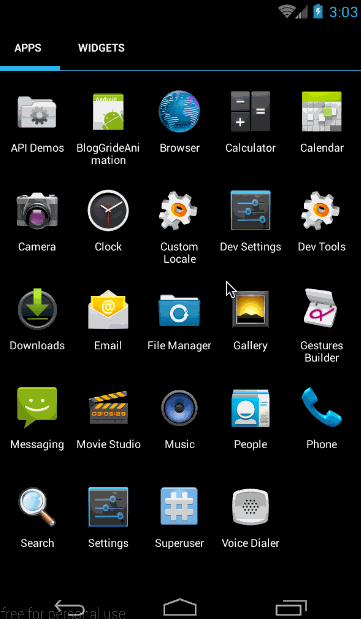
很明显可以看出,各个item是从右向左入场的,同样由于上下的入场顺序没有指定,默认是从上向下入场
android:direction=”top_to_bottom”从上向下开始动画
对应的gride_animation.xml内容为:
<gridLayoutAnimation xmlns:android="http://schemas.android.com/apk/res/android"
android:rowDelay="75%"
android:columnDelay="60%"
android:directionPriority="none"
android:direction="top_to_bottom"
android:animation="@anim/slide_in_left"/>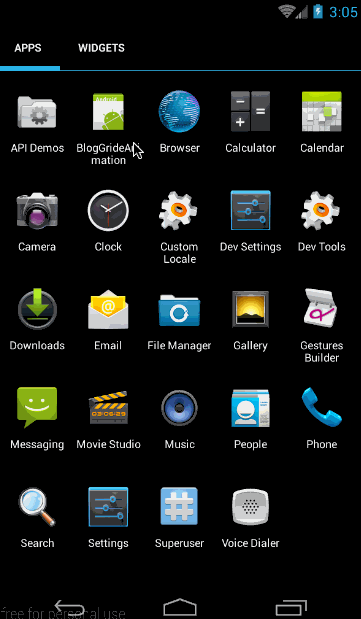
从效果图中可以看出,各个item是从上向下入场的。由于左右入场顺序没有指定,所以默认是从左向右入场。
android:direction=”bottom_to_top”从下向上开始动画
对应的gride_animation.xml内容为:
<gridLayoutAnimation xmlns:android="http://schemas.android.com/apk/res/android"
android:rowDelay="75%"
android:columnDelay="60%"
android:directionPriority="none"
android:direction="bottom_to_top"
android:animation="@anim/slide_in_left"/>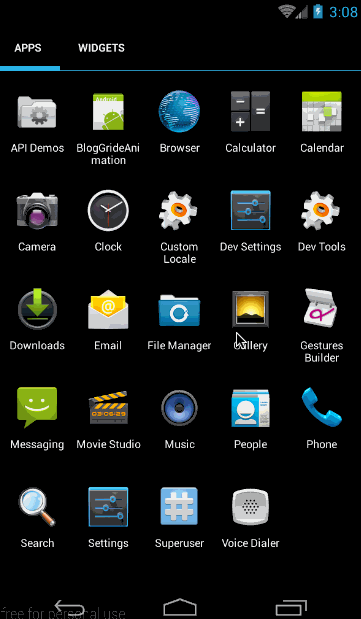
从效果图中可以看出,各个item是从下向上入场的。同样由于左右入场顺序没有指定,所以默认是从左向右入场。
组合:android:direction=”bottom_to_top|right_to_left”
前面我们说过,可以通过”|”将多个属性值连接起来,我们这里尝试一下纵向从底向上入场,横向从右向左入场。
对应的gride_animation.xml内容为:
<gridLayoutAnimation xmlns:android="http://schemas.android.com/apk/res/android"
android:rowDelay="75%"
android:columnDelay="60%"
android:directionPriority="none"
android:direction="bottom_to_top|right_to_left"
android:animation="@anim/slide_in_left"/>
对应效果图为:
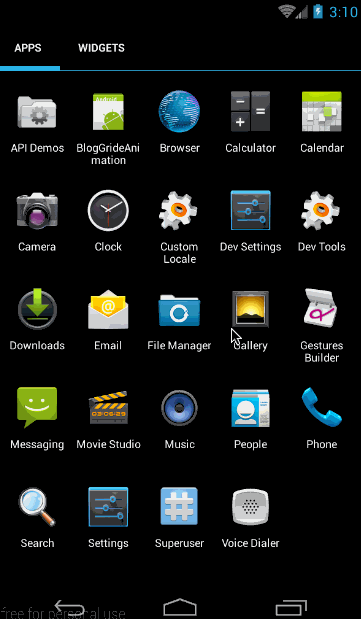
从效果图中明显可以看出,我们实现了纵向从底向上入场,横向从右向左入场的效果。
到这里,有关directionPriority和direction各个取值的意义已经讲解完了,下面我们就来看看如何通过代码来实现GridLayoutAnimation。
四、GridLayoutAnimation的代码实现——GridLayoutAnimationController
1、概述
我们知道gridLayoutAnimation标签在代码中对应GridLayoutAnimationController类,它的构造方法如下:
public GridLayoutAnimationController(Animation animation)
public GridLayoutAnimationController(Animation animation, float columnDelay, float rowDelay)columnDelay对应标签属性中的android:columnDelay,取值为float类型
rowDelay对应标签属性中的android:rowDelay,取值为float类型
然后是GridLayoutAnimationController的几个函数:
/**
* 设置列动画开始延迟
*/
public void setColumnDelay(float columnDelay)
/**
* 设置行动画开始延迟
*/
public void setRowDelay(float rowDelay)
/**
* 设置gridview动画的入场方向。取值有:DIRECTION_BOTTOM_TO_TOP、DIRECTION_TOP_TO_BOTTOM、DIRECTION_LEFT_TO_RIGHT、DIRECTION_RIGHT_TO_LEFT
*/
public void setDirection(int direction)
/**
* 动画开始优先级,取值有PRIORITY_COLUMN、PRIORITY_NONE、PRIORITY_ROW
*/
public void setDirectionPriority(int directionPriority)这些函数和意义都与xml中的属性相对应,这里就不再多讲了,下面我们就来看看实例中的应用吧
2、示例
本部分将实现的效果图如下:
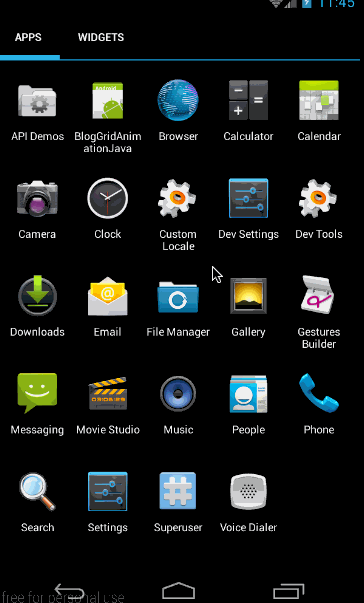
与xml实现的效果类似,只是这里我们将不再写grideAnimation的xml文件,而是完全通过代码来构造grideAnimation。
无论怎样,入场动画还是需要的,所以我们同样要创建一个slide_in_left.xml文件:
<?xml version="1.0" encoding="utf-8"?>
<set xmlns:android="http://schemas.android.com/apk/res/android" android:duration="1000">
<translate android:fromXDelta="-50%p" android:toXDelta="0"/>
<alpha android:fromAlpha="0.0" android:toAlpha="1.0" />
</set>
<?xml version="1.0" encoding="utf-8"?>
<LinearLayout xmlns:android="http://schemas.android.com/apk/res/android"
android:layout_width="match_parent"
android:layout_height="match_parent"
android:orientation="vertical">
<GridView
android:id="@+id/grid"
android:layout_width="match_parent"
android:layout_height="match_parent"
android:columnWidth="60dp"
android:gravity="center"
android:horizontalSpacing="10dp"
android:numColumns="auto_fit"
android:stretchMode="columnWidth"
android:verticalSpacing="10dp"/>
</LinearLayout>最后是MyActivity中的填充部分:
public class MyActivity extends Activity {
private GridAdapter mGrideAdapter;
private List<String> mDatas = new ArrayList<>();
@Override
public void onCreate(Bundle savedInstanceState) {
super.onCreate(savedInstanceState);
setContentView(R.layout.main);
/**
* 填充gridview
*/
GridView grid = (GridView) findViewById(R.id.grid);
mDatas.addAll(getData());
mGrideAdapter = new GridAdapter();
grid.setAdapter(mGrideAdapter);
Animation animation = AnimationUtils.loadAnimation(MyActivity.this,R.anim.slide_in_left);
GridLayoutAnimationController controller = new GridLayoutAnimationController(animation);
controller.setColumnDelay(0.75f);
controller.setRowDelay(0.5f);
controller.setDirection(GridLayoutAnimationController.DIRECTION_BOTTOM_TO_TOP|GridLayoutAnimationController.DIRECTION_LEFT_TO_RIGHT);
controller.setDirectionPriority(GridLayoutAnimationController.PRIORITY_NONE);
grid.setLayoutAnimation(controller);
grid.startLayoutAnimation();
}
private List<String> getData() {
List<String> data = new ArrayList<String>();
for (int i = 1;i<35;i++){
data.add("DATA "+i);
}
return data;
}
public void addData(){
mDatas.addAll(mDatas);
mGrideAdapter.notifyDataSetChanged();
}
public class GridAdapter extends BaseAdapter {
public View getView(int position, View convertView, ViewGroup parent) {
TextView i = new TextView(MyActivity.this);
i.setText(mDatas.get(position));
i.setLayoutParams(new GridView.LayoutParams(GridView.LayoutParams.WRAP_CONTENT, GridView.LayoutParams.WRAP_CONTENT));
return i;
}
public final int getCount() {
return mDatas.size();
}
public final Object getItem(int position) {
return null;
}
public final long getItemId(int position) {
return position;
}
}
}这部分代码虽然比较长,但填充grideView部分与上段实现是一致的。唯一不同的就是设置GridLayoutAnimationController的部分:
Animation animation = AnimationUtils.loadAnimation(MyActivity.this,R.anim.slide_in_left);
GridLayoutAnimationController controller = new GridLayoutAnimationController(animation);
controller.setColumnDelay(0.75f);
controller.setRowDelay(0.5f);
controller.setDirection(GridLayoutAnimationController.DIRECTION_BOTTOM_TO_TOP|GridLayoutAnimationController.DIRECTION_LEFT_TO_RIGHT);
controller.setDirectionPriority(GridLayoutAnimationController.PRIORITY_NONE);
grid.setLayoutAnimation(controller);
grid.startLayoutAnimation(); 这部分理解起来难度也不大,无外乎就是构造一个GridLayoutAnimationController,然后通过它的各个set函数把各个属性值设置进去。
到这里有关LayoutAnimationt和GridLayoutAnimation的部分就讲完了,下面对他们的特性做一个总结。
总结:
1、LayoutAnimationt和GridLayoutAnimation是在api1时就已经引入进来了,所以不用担心API不支持的问题
2、gridLayoutAnimation与layoutAnimation一样,都只是在viewGroup创建的时候,会对其中的item添加进入动画,在创建完成后,再添加数据将不会再有动画!
3、LayoutAnimationt和GridLayoutAnimation仅支持Animation动画,不支持Animator动画;正是因为它们在api 1就引入进来了,而Animator是在API 11才引入的,所以它们是不可能支持Animator动画的。






















 1万+
1万+











 被折叠的 条评论
为什么被折叠?
被折叠的 条评论
为什么被折叠?








